Facebookで、知らない人から自分の電話番号やメールアドレスを用いて検索しても検索にヒットしないようにする設定方法を解説します。
このページでは、電話番号とメールアドレスの検索の公開範囲の変更とGoogleやYahooなどの検索エンジンの検索を非表示にする設定方法を書いています。
目次
Facebookの検索機能について
Facebook内で友達や知り合いを検索する際に、名前や出身学校などを入力して検索する方法以外に、Facebookに登録している「電話番号」や「メールアドレス」を利用して検索する方法があります。そのほか、Googleなどの検索エンジンからFacebookに登録しているユーザーのプロフィールページに直接アクセスが可能です。
Facebookには、電話番号とメールアドレス検索した際に、ヒットする範囲を自分の設定ページで変更することができます。設定は「全員」「友達の友達」「友達」から公開する範囲を指定することができます。友達に設定することで公開範囲を最も狭くでき、他人・知らない人からの検索を防止できます。
検索公開設定の操作手順(Android、iPhone、パソコン)
Android版アプリ、iPhone版アプリ、ウェブサイト版のそれぞれの操作手順を書いています。
設定は、次の3つの設定を行います。
・メールアドレスを使って私を検索できる人
・電話番号を使って私を検索できる人
・Facebook以外の検索エンジンによるプロフィールへのリンクを許可しますか?
公開範囲を電話番号とメアドを「友達」に、検索エンジンによるリンクを許可しないように設定することで公開範囲を限定できます。
iPhone版Facebookアプリの操作手順
最初にFacebookアプリを起動します。
②右下【メニュー(三)】⇒【設定】⇒【アカウント設定】をタップします。
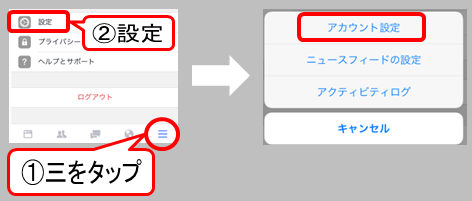
③【プライバシー】⇒「自分を検索できる人は?」にあるメールアドレス、電話番号、検索エンジンの3項目の設定を行います。
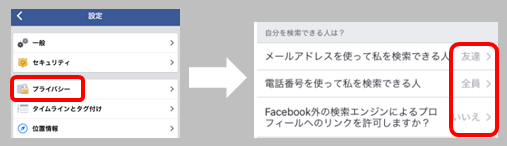
Android:右上【メニュー(三)】⇒【アカウント設定】⇒【プライバシー設定】⇒「私を検索できる人」の欄にあるメールアドレス、電話番号、検索エンジンの3つの設定を行います。
iPhone版Facebookアプリの操作手順
①最初にFacebookアプリを起動します。
②右上【メニュー(三)】⇒【アカウント設定】⇒【プライバシー設定】と進めます。
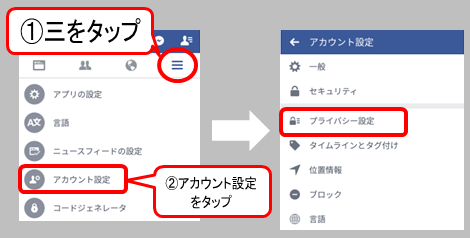
③「私を検索できる人」の3項目より設定を変更します。
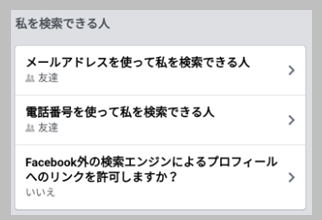
ウェブサイト版Facebookからの操作手順(PC表示)
①Facebook公式サイトへアクセスしてログインします。
②右上の【▼】を開いて【設定】を押します。
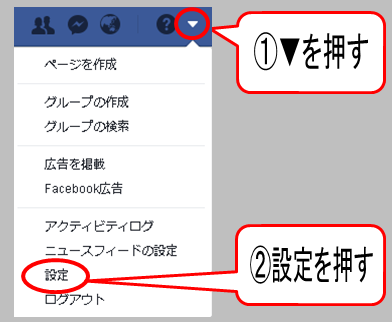
③次に左側の【プライバシー】をクリックして、私を検索できる人の欄にある「メールアドレス」「電話番号」「外部検索エンジン」の公開範囲を設定できます。
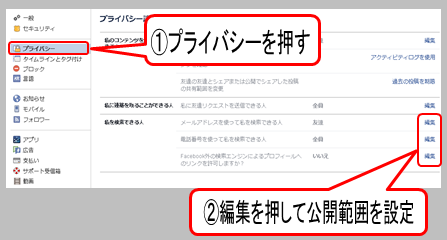

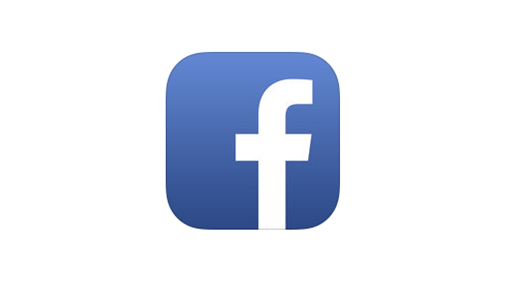
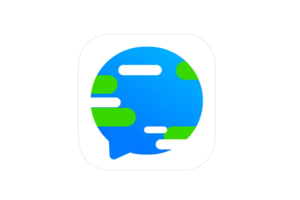

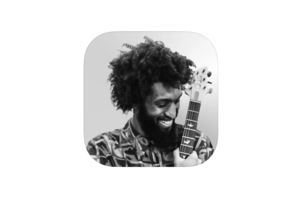
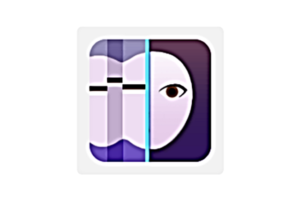
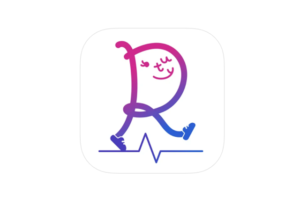

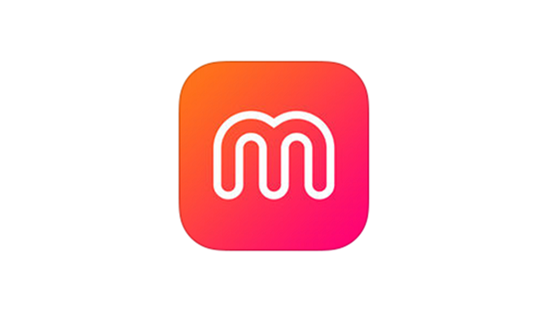
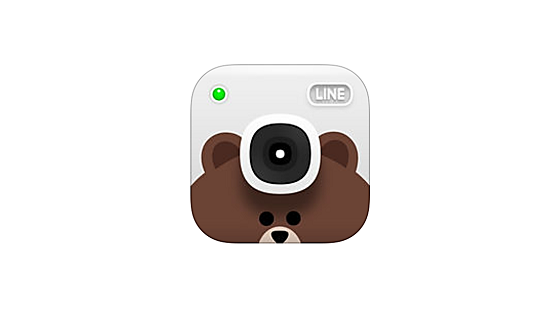





コメントを残す